Merhabalar,
vCenter Server Appliance ile daha önceden oluşturulmuş, Vcenter ürününü linux üzerinde esxi hosta kurulumunu yapar.
Vcenter ürününü Windows Server üzerine kurmak lisans maliyetleri açısından artık tercih etmedim bir kurulum oldu.
vCenter Server Appliance ile linux üzerinde basit bir kurulumla, Vcenter sunucumu oluşturabiliyorum.
Bu arada Windows Vcenter ve vCenter Server Appliance 6.5 arasında hiçbir fark bulunmamakta.
Kurulum 2 adımdan oluşuyor. Deploy ve setup.
Deploy the appliance ile başlayalım.
https://my.vmware.com/web/vmware/downloads adresinden isomuzu indirdikten sonra, isoyu mount edip içeriğine giriş yapalım.
“vcsa-ui-installer/win32” yolunda installer.exe tıklayalım.
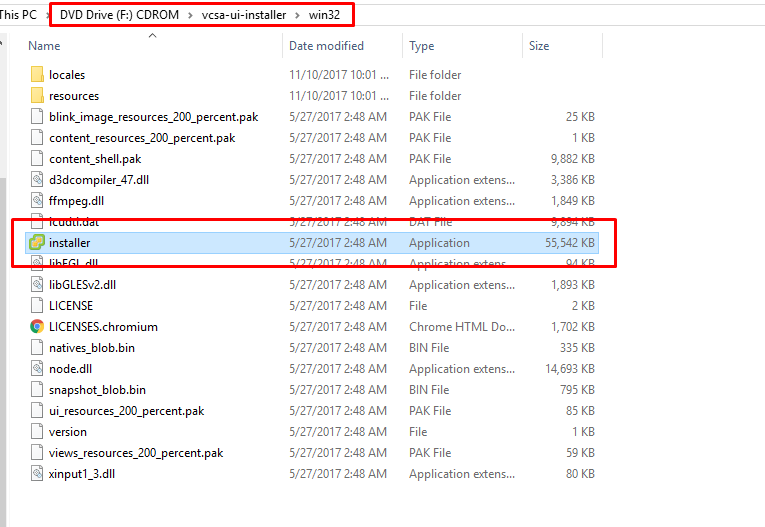
İnstall ile devam edelim.
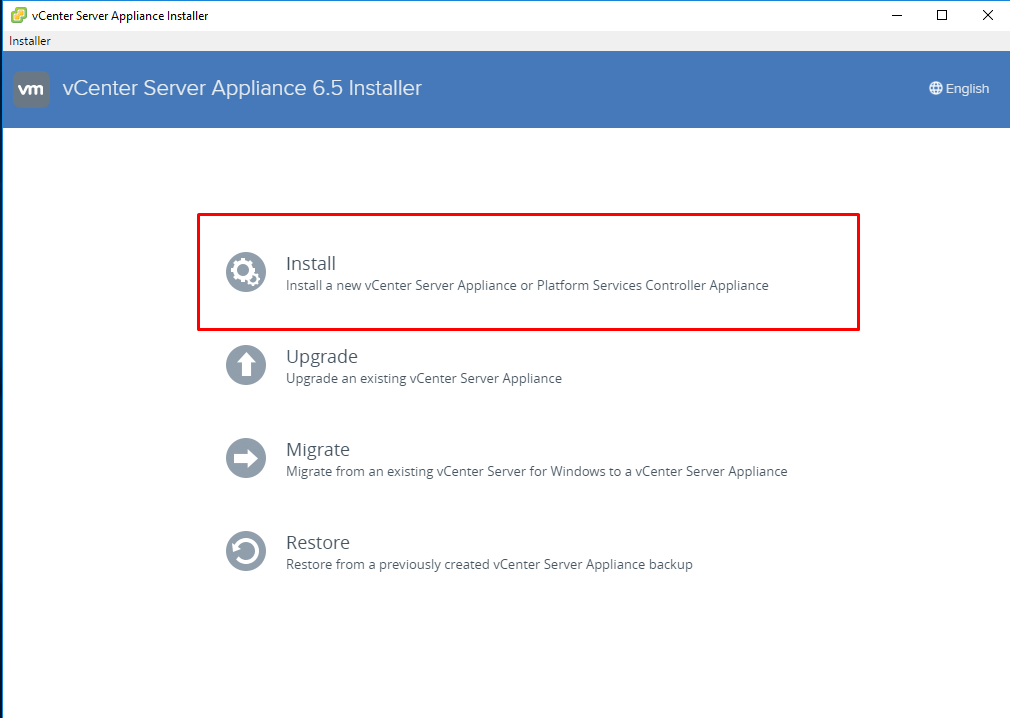
Stage 1 ile Deploy Appliance seçeneğini seçelim.
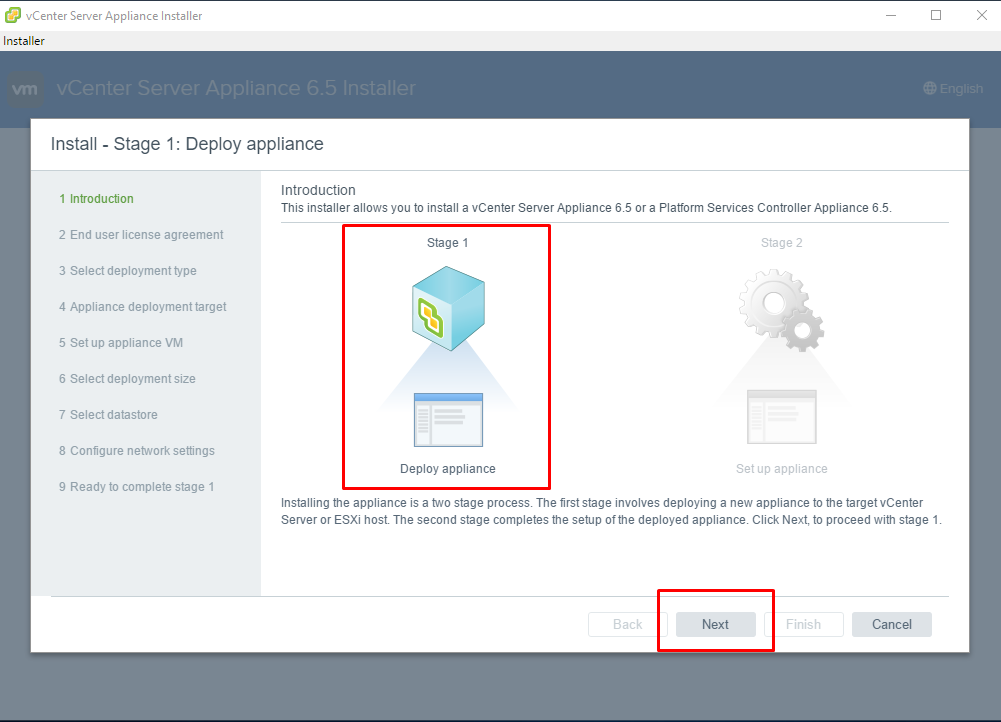
Lisans anlaşmasını kabul edelim.
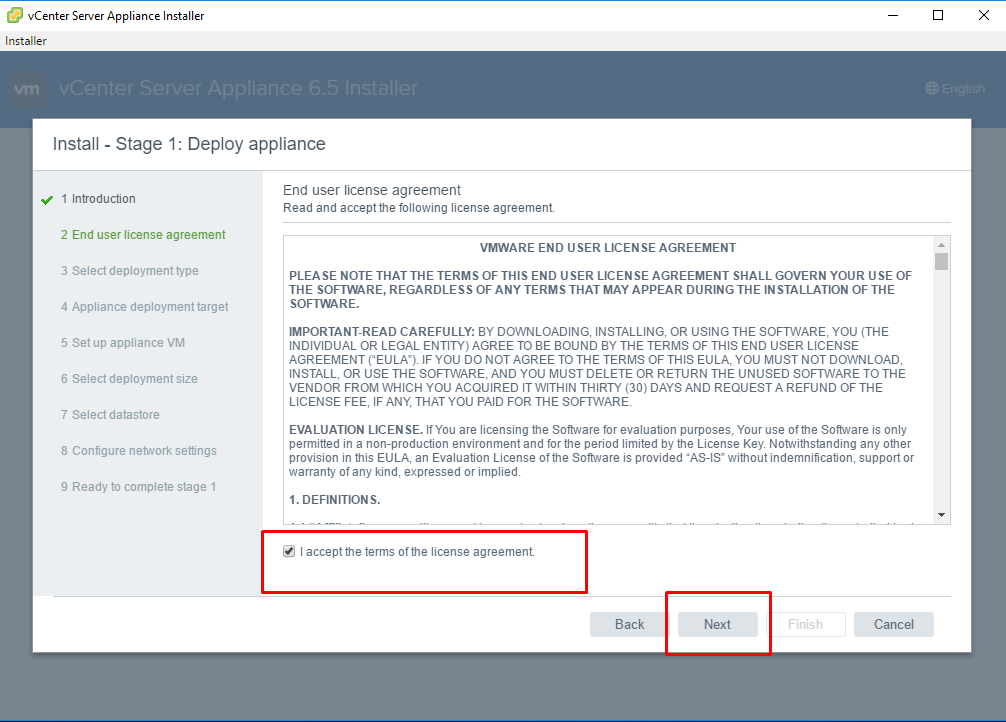
Burada iki tane servisi olduğunu ve bu servisleri dağınık bir şekildemi yoksa hepsini bir arada tek bir makineyemi kurulum yapacağımızı soruyor. Yapınıza göre karar verebilirsiniz. vCenter Server with an Embedded Platform Services Controller ile devam ediyorum.
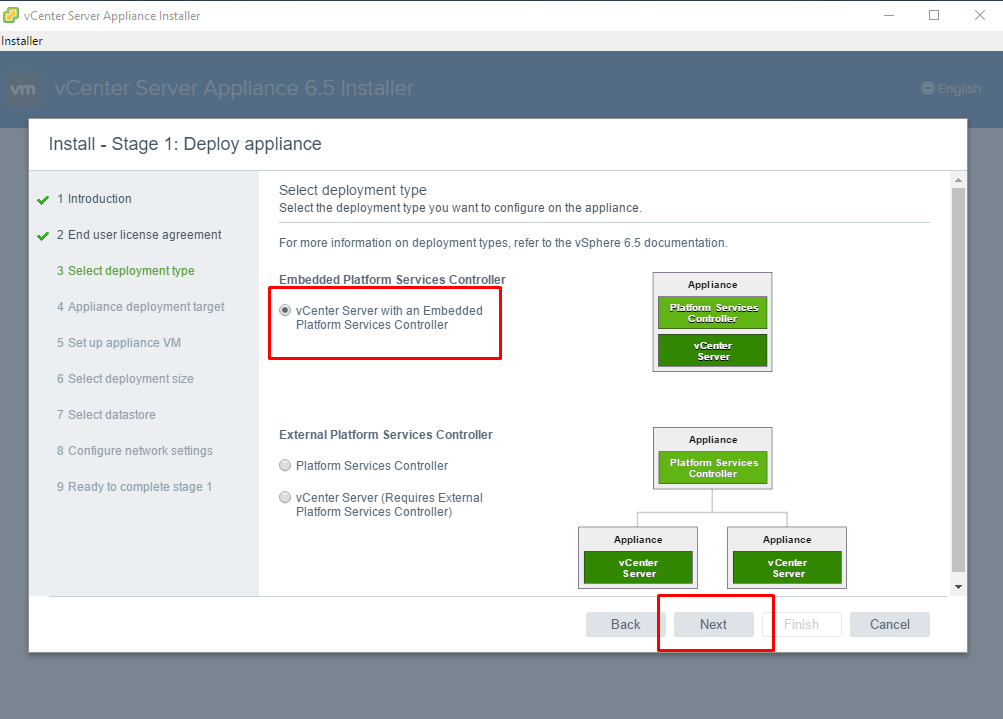
vCenter Appliance makinenin hangi esxi hostta barınacağına soruyor. Esxi host bilgilerimi girip devam ediyorum.
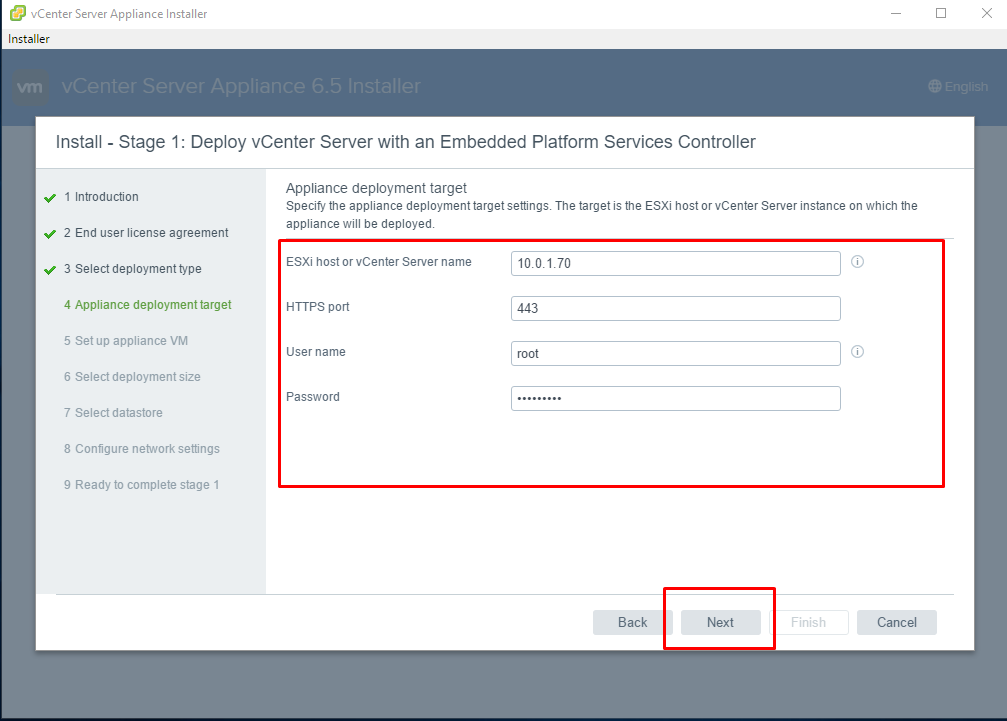
vCenter Appliance için oluşturualcak sanal makinenin ismini ve vCenter Appliance dağıtımının root şifresi ne olacağını soruyor. Burası Appliance linux işletim şifresinin root şifresidir. vCenter root şifresini ileride bize soracaktır. Bu şifrede maintenance için önemlidir.
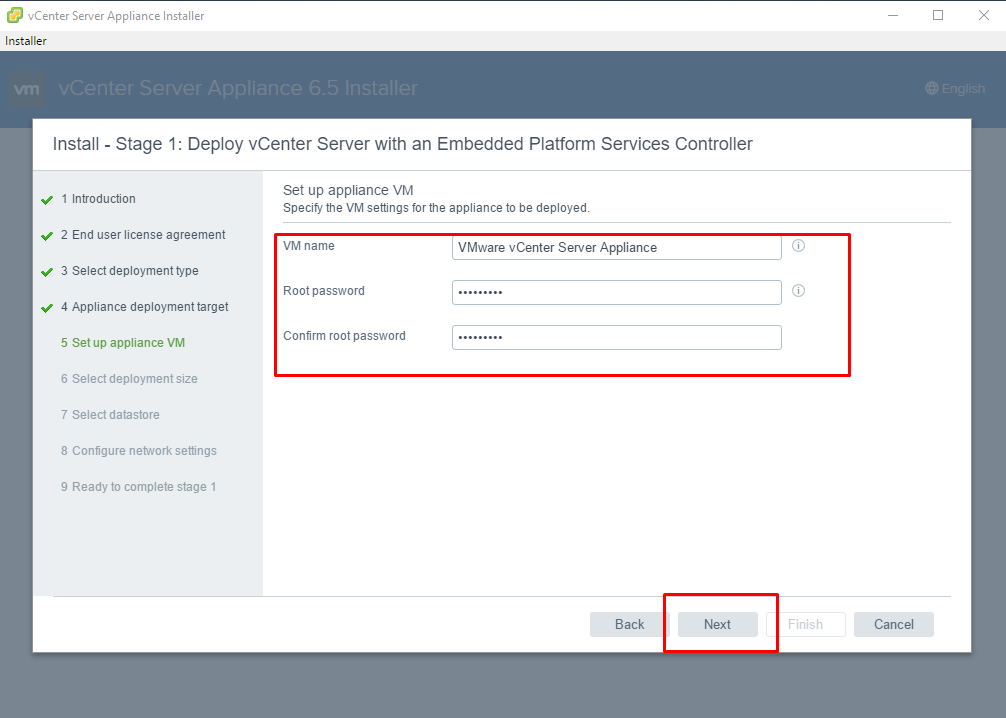
Burada bize yapımızın büyüklüğünü ve storage size’mızı soruyor. Vereceğimiz bilgilere göre vCenter Appliance makinesinin donanımsal özelliklerini ayarlıyor.
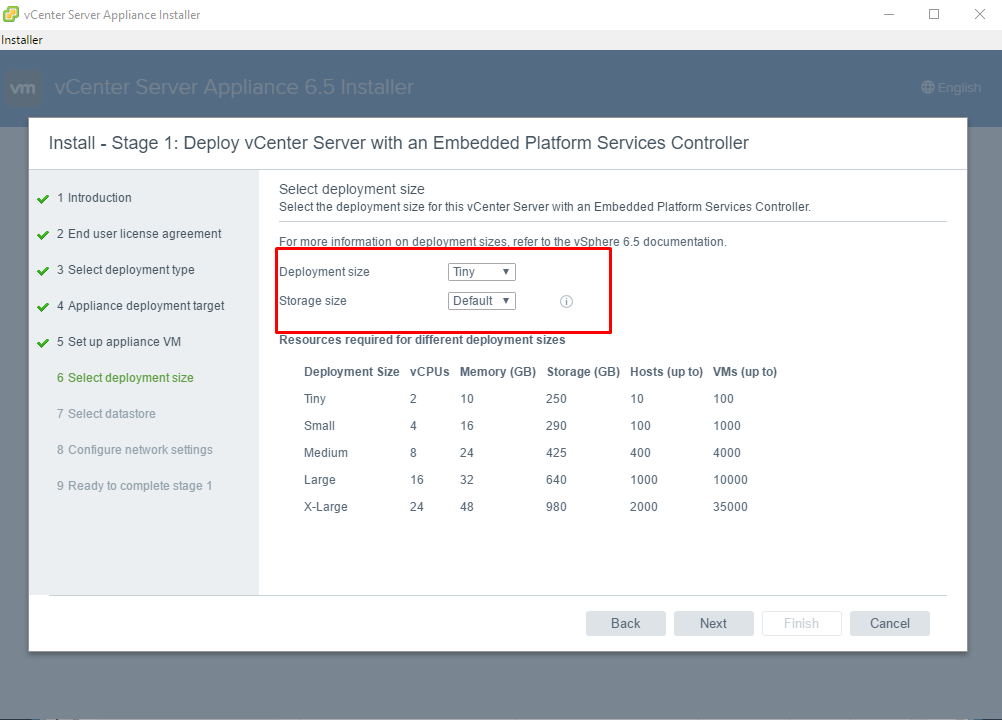
Oluşturacak olduğu sanal makinenin esxi host üzerindeki hangi datastore’da barınacağını ve disk tipini thick veya thin mi seçeceksin diye soruyor.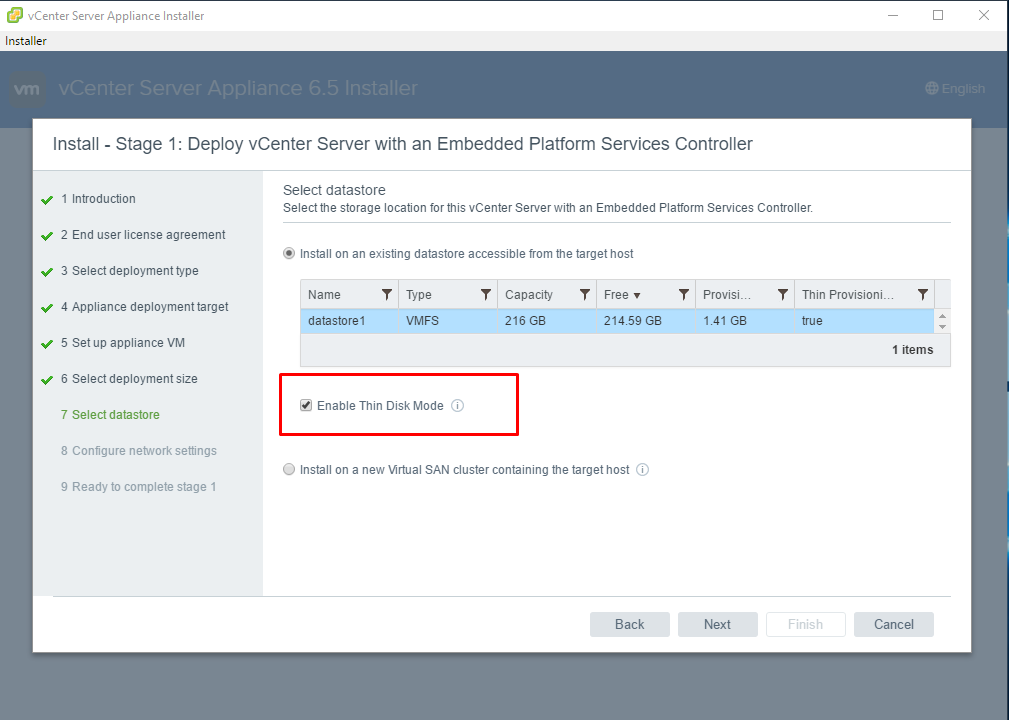
Netwok ayarlarına geldik. Network bilgilerimi ve vCenter Appliance sunucusunun ip bilgilerini giriyorum. Eğer ip çakışması olursa, kurulum devam ediyor belli bir aşamayı geçtikten sonra hata veriyor.
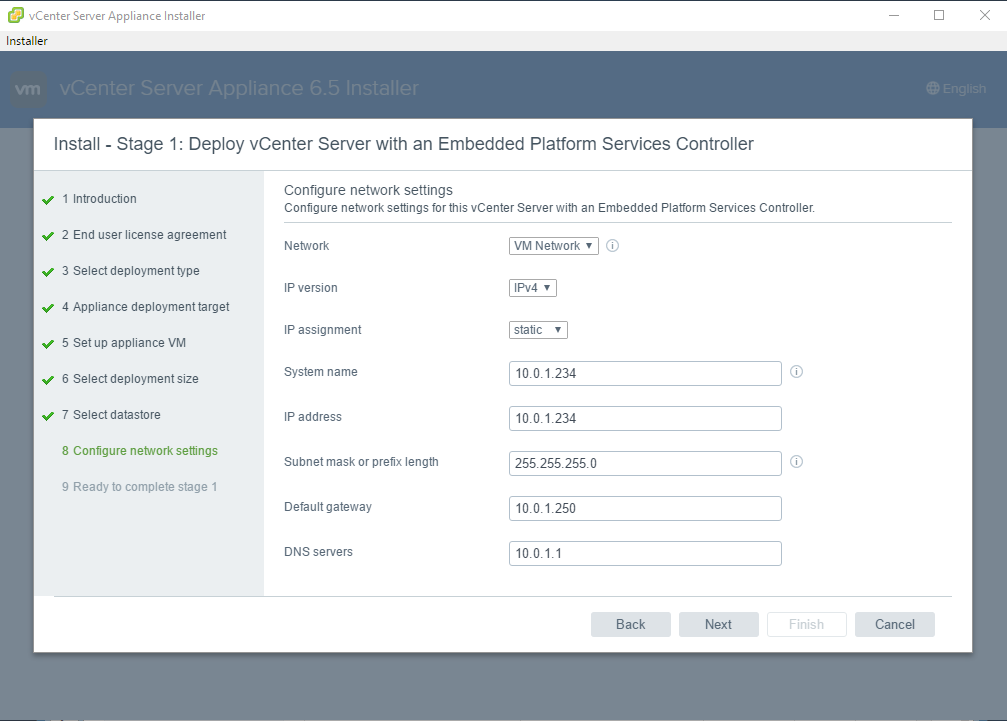
Şuana kadar girmiş olduğumuz işlemlerin özetini gösteriyor.
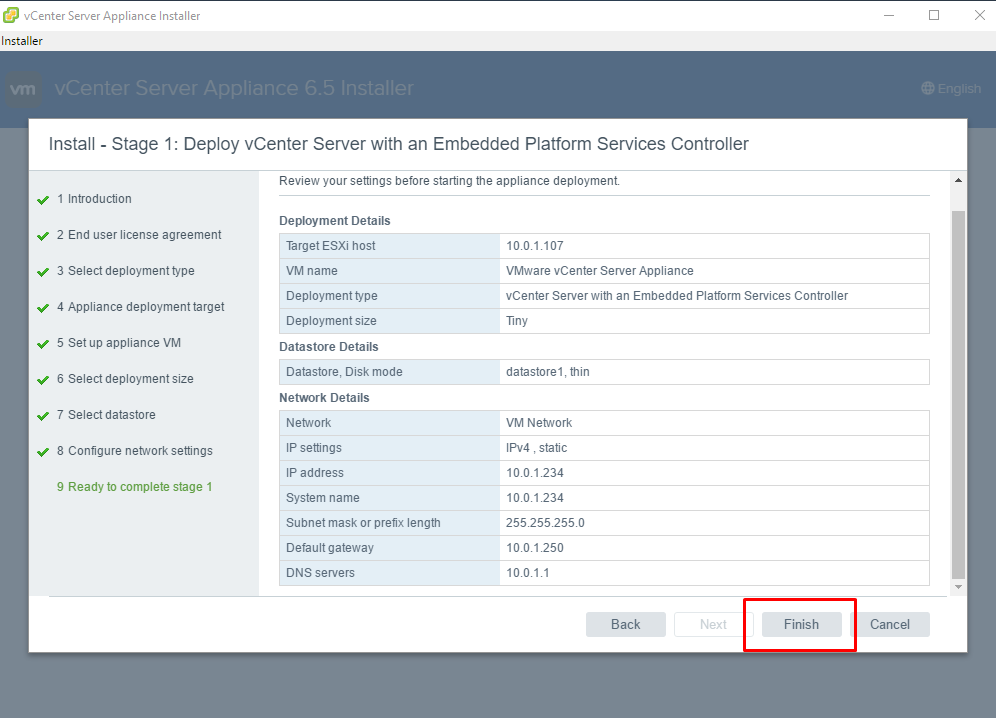
Finsh ile kurulumu başlattık. Setup dosyasını çalıştırmış olduğumuz bilgisayar üzerinden vCenter Appliance dosyalarını belirtmiş olduğunuz esxi hosta upload ediyor. Burada bilgisayarınızın gigabit bir ethernet kartına sahip olması önemli.
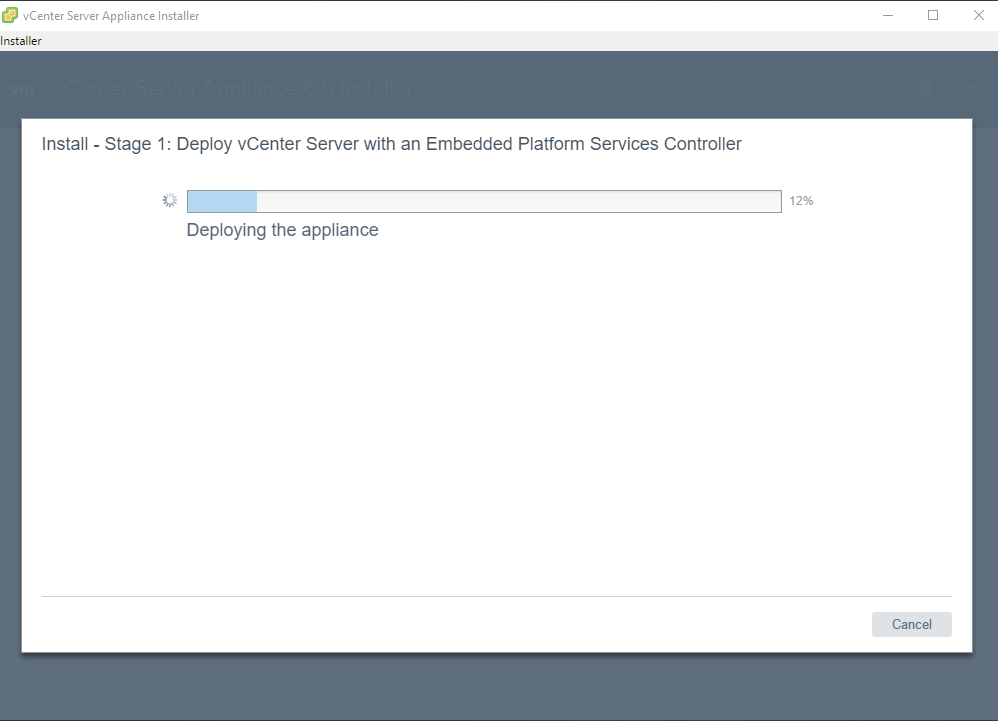
Kurulum bitiyor. Bize https://ipadresi:5480 üzerinden vCenter Appliance sunucusuna erişebileceğimizi söylüyor. Şu anlık orayla işimiz yok.
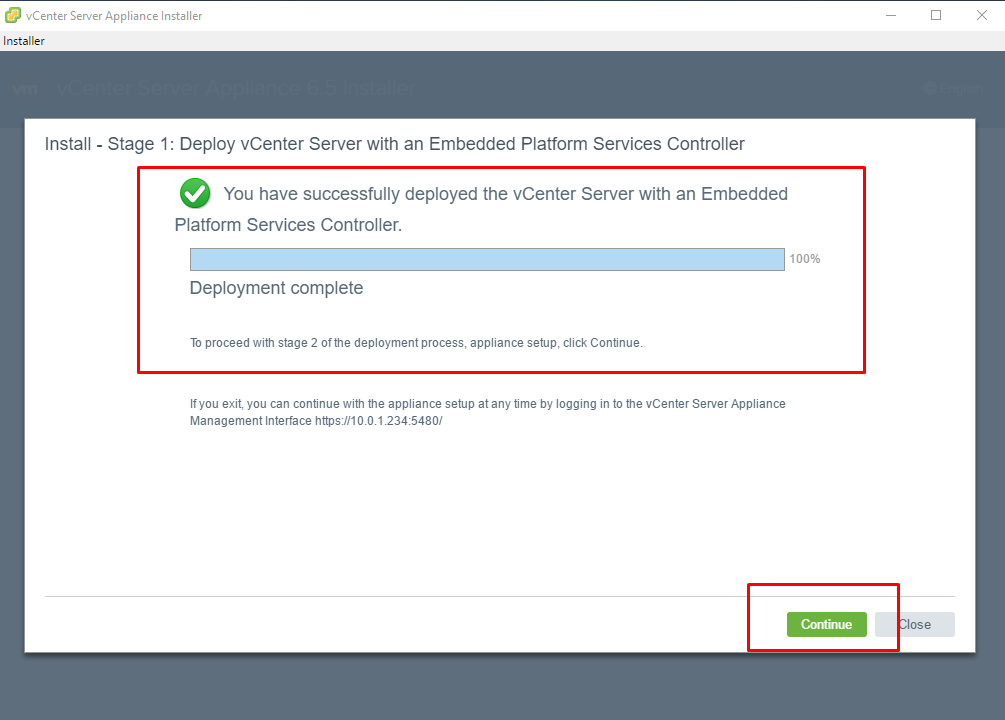
Continue dedikten sonra setup üzerinden Stage 2 Setup vCenter Server Appliance ile devam edelim.
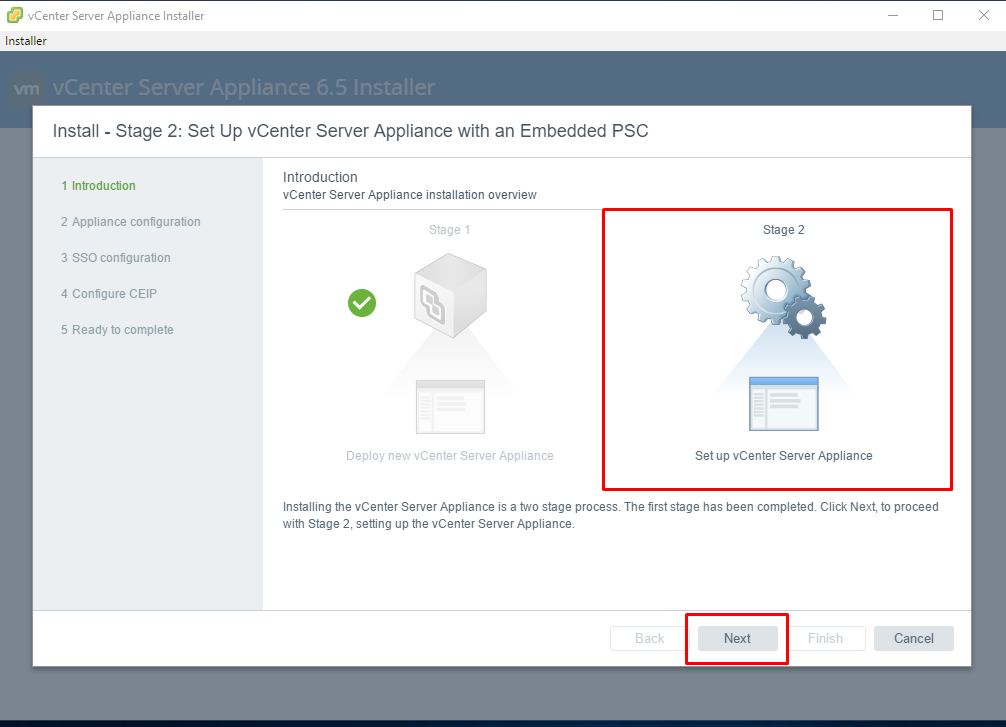
vCenter Appliance sunucu için saat sync’i nereden yapacağınız soruyor. İsterseniz Ntp server girebilir veya Kurulu olduğu esxi host üzerinden sync yapmasını söyleyebilirsiniz.
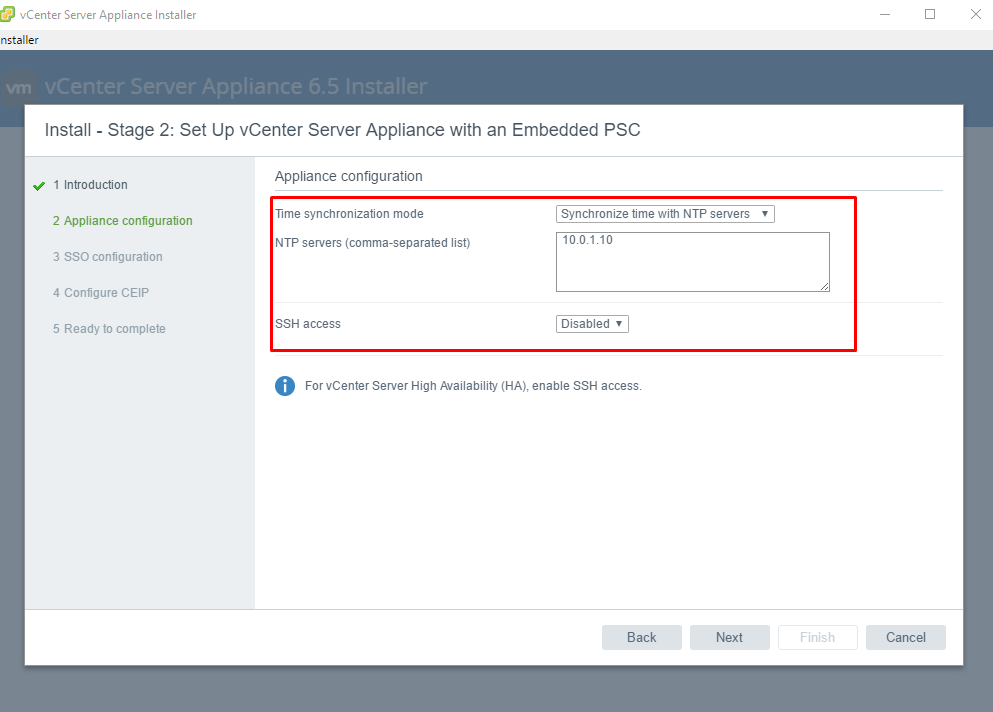
vCenter Sso bilgilerini soruyor. Burada gireceğiniz bilgiler ile vCenter’a giriş yapacaksınız.
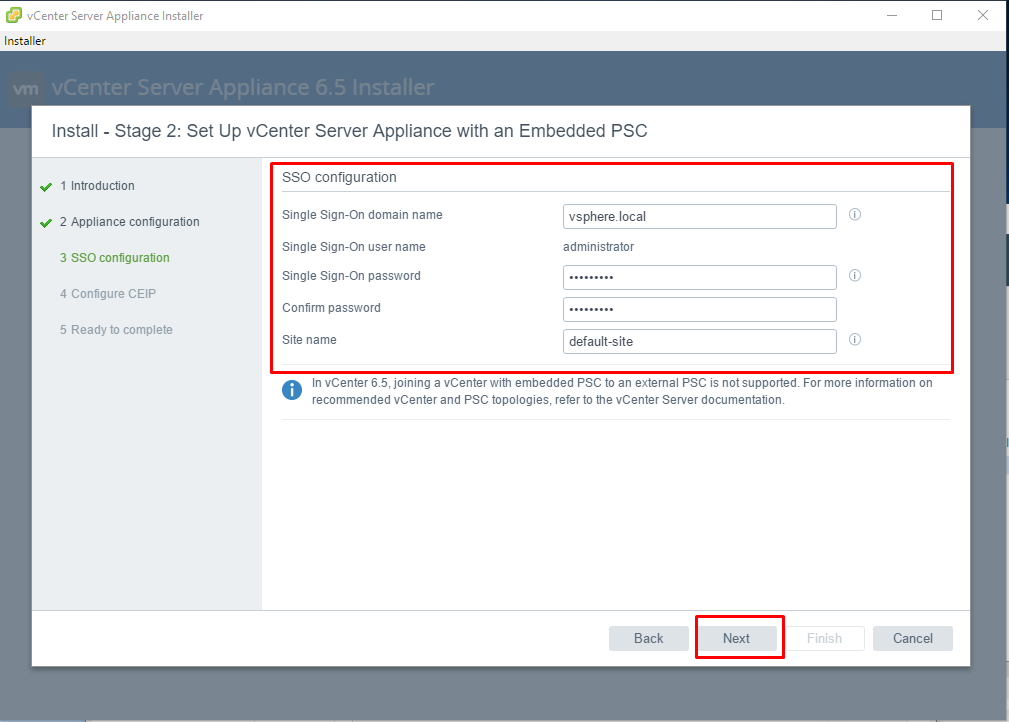
Ürün geliştirme programına katılır mısınız diye soruyor. Hayır ile devam ediyorum
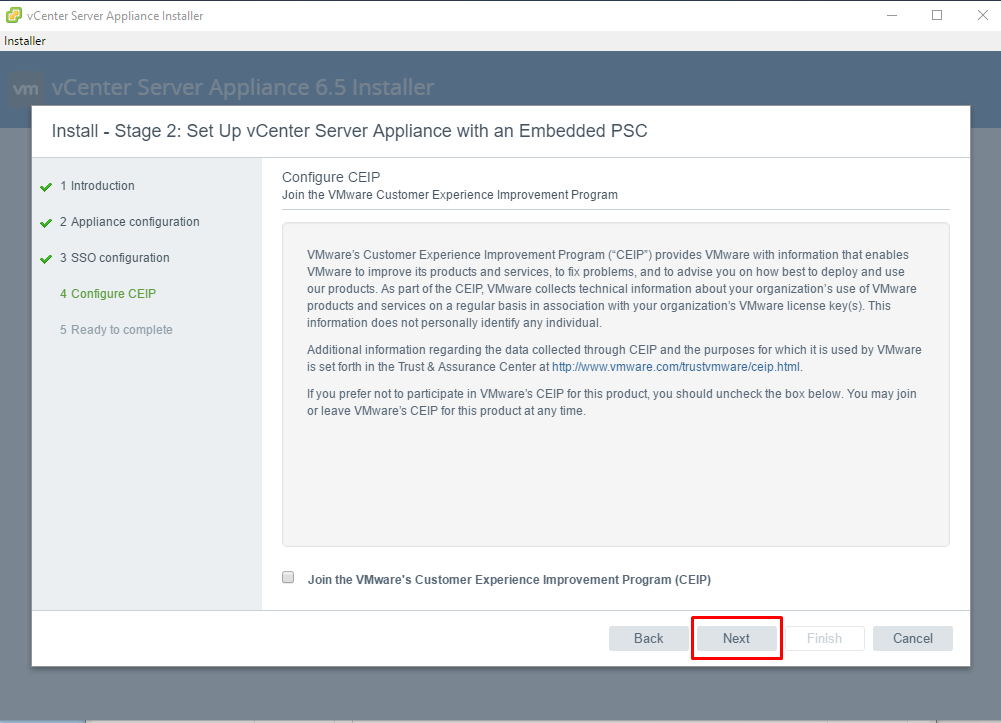
Vermiş olduğun bilgiler aşağıdaki gibi eminmisin diye soruyor.
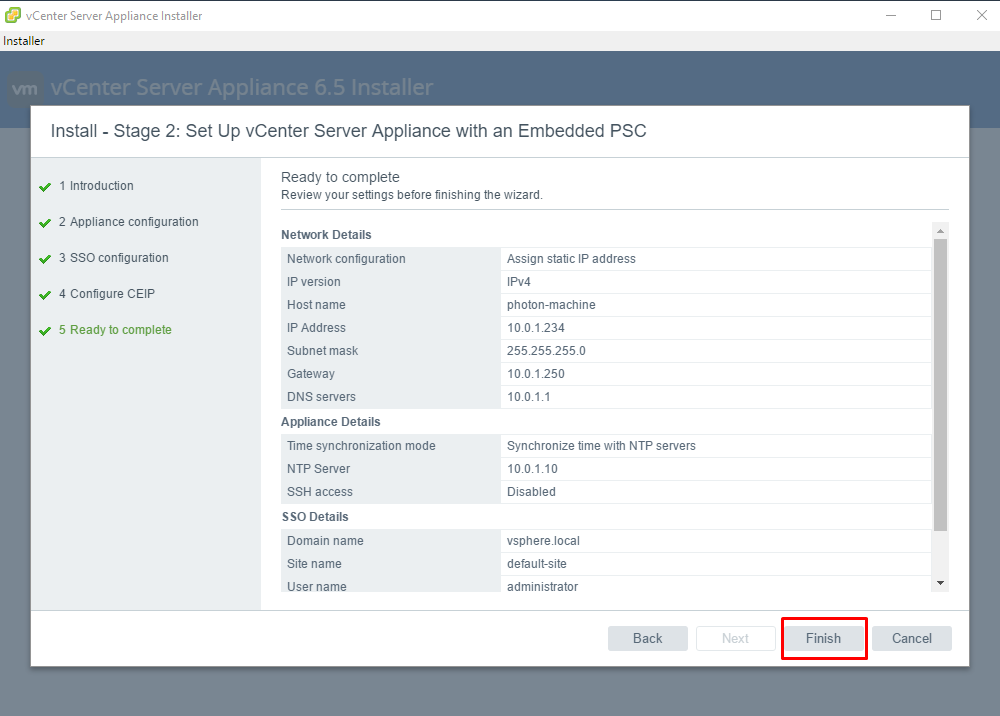
Konfigürasyon başladı..
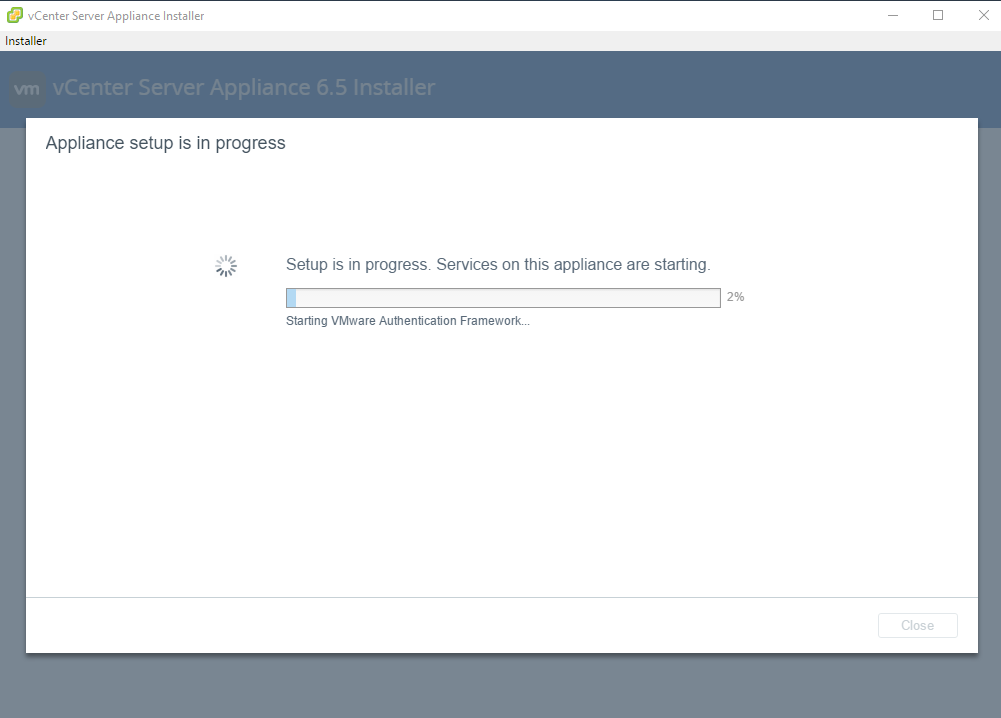
Kurulumumuz bitti. Vermiş olduğunuz ip ve user bilgileri ile vCenter sunucumuza web browser ile giriş yapabilirsiniz.
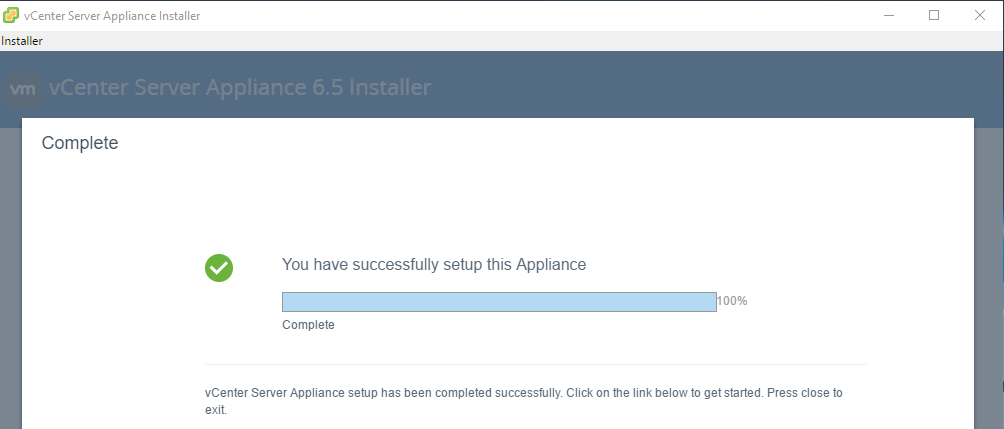
vCenter Appliance kurulumu, windows sunucu üzerine kurulumuna göre basit ve daha hızlı. Üstelik windows server lisans maliyeti yok 🙂
Bir sonraki yazımda vCenter Appliance database backup ve restore işlemlerinden bahsediyor olacağım.
Bu kurulumla ilgili kafanızda soru işaretleri oluşabilir. Bu soru işaretleri ile ilgili mail[@]hakankaplanoglu.com.tr üzerinden bana ulaşabilir veya yorum bırakabilirsiniz.
Bir yanıt yazın